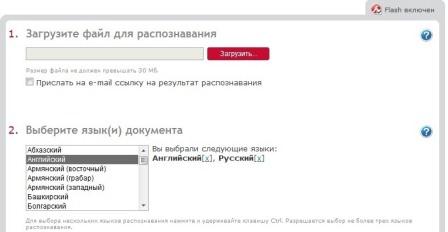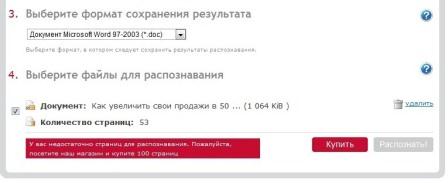-Рубрики
- Аудиокниги (3)
- Видео (2)
- Дети (14)
- Диеты (9)
- Дневник (15)
- Домоводство (10)
- Журналы онлайн (9)
- Картинки, фотки (18)
- Компьютер (19)
- Уроки (12)
- Фотошоп (7)
- Красота, эдоровье (77)
- Логопедия (1)
- Народные умельцы (7)
- Приколы (10)
- Рецепты (768)
- Блюда из мяса (161)
- Блюда из рыбы (36)
- Выпечка разная (132)
- Выпечка сладкая (243)
- Десерт (77)
- Закуска (87)
- Консервация (39)
- Микроволновка (12)
- Напитки (21)
- Овощные блюда (89)
- Первые блюда (16)
- Советы (17)
- Украшение блюд (10)
- Рисуем (29)
- Рукоделие (558)
- Бисероплетение (10)
- Букеты из конфет (48)
- Вязание (108)
- Журналы,книги (14)
- Изделия из меха (6)
- Куклы (11)
- Лепим цветы (17)
- Мастер-класс (169)
- Материалы (9)
- Новый год (30)
- Плетение из газет (81)
- Поделки из бумаги (57)
- Разное (161)
- Цветы из лент (7)
- Шаблоны, трафареты (25)
- Шьем, кроим (217)
-Поиск по дневнику
-Подписка по e-mail
-Интересы
-Постоянные читатели
-Сообщества
-Статистика
Как быстро перевести pdf в word. Компьютерный ликбез |
Как быстро перевести pdf в word. Компьютерный ликбез
 Очень часто пользователи задаются вопросом о том, как быстро перевести PDF в Word. Да это и понято, каждый пользователь интернета ежедневно обрабатывает множество текстовой информации (что уж говорить о нас, блоггерах) и задачи перевода текстовой информации из одного формата в другой чуть ли не каждый день.
Очень часто пользователи задаются вопросом о том, как быстро перевести PDF в Word. Да это и понято, каждый пользователь интернета ежедневно обрабатывает множество текстовой информации (что уж говорить о нас, блоггерах) и задачи перевода текстовой информации из одного формата в другой чуть ли не каждый день.
Давайте все – таки разберемся в том, как выполнить перевод pdf в word быстро и без особых усилий.
Способ первый:
1) Устанавливаем программу ABBY Fine Reader – одну из лучших (если не самую лучшую) программу для распознавания текста. Именно с помощью данной программы мы будем искать ответ на то, как быстро перевести pdf в ворд файл.
2) Программу мы установили, тем следует приступать к настройке. В меню программы нажимаем на вкладку Файл -> Открыть PDF/Изображение
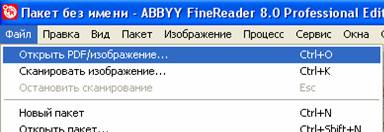
3) В окне выбора файлов указываем pdf и выбираем наш файл. Выбираем нужные страницы (или весь файл сразу) и нажимаем на клавишу распознать.
4) В правой части выделяем нужные страницы и переходим к верхнему меню, там мы нажимаем галочку сохранить и тыкаем в мастер сохранения резултатов. Осталось немного мы почти выполнили нашу задачу – распознать pdf в word.
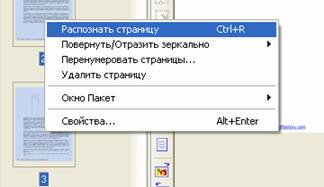
5) Выбираем Microsoft Word 9или любой другой текстовый файл и нажимаем на кнопочку OK. Все, задача выполнена. Кстати сказать, когда текст переведен можно и немного отдохнуть послушав музыку, благо скачать winamp последнюю версию сейчас не проблема
Способ второй:
Выше мы рассмотрели прекрасный способ, позволяющий выполнить перевод pdf в word файл достаточно быстро и легко. Но что делать, если мы находимся в офисе или в любом другом месте, где нет установленной программы ABBy Fine Reader, но есть интернет. И в данном случае есть решение.
Итак, теперь перед нами стоит иная задача: как перевести PDF в Word имея под рукой лишь интернет.
1) Заходим на сайт программы Abby Fine Reader, проходим регистрацию и переходим по вкладочке с книжечкой, именно здесь мы будем выполнять перевод pdf в word формат.
2) Прочитываем предлагаемые рекомендации и переходим к следующему пункту – распознать документ для того, чтобы выполнить перевод pdf в word/
3) Здесь загружаем требуемый файл, выбираем язык документа и выбираем нужный формат.
4) Нам высвечивается название нашего документа, ставим около него галочку, подтверждая, что именно к этому документу мы хотим применить перевод pdf в word файл.
5) Нажимаем на кнопку распознать и ждем свой файл уже в новом формате. Неприятная особенность данного способа состоит в том, что если вы будете выполнять распознавание более трех страниц текста, то вам придется оплатить перевод вашего pdf файла в word. Но тем не менее, если под рукой нет программы, а документ нужно подготовить срочно данный интернет сервис хорошее подспорье в работе.
Надеюсь, данная статья была полезна для Вас, мои уважаемые читатели и вы без проблем смогли выполнить перевод pdf в word.
Серия сообщений "Компик":
Часть 1 - Знакомимся с браузером - Mozilla Firefox (часть 3)
Часть 2 - Знакомимся с браузером - Mozilla Firefox (часть 4)
...
Часть 22 - Секретная клавиша Windows
Часть 23 - Теперь умеем и Такое - Часть 2
Часть 24 - Как быстро перевести pdf в word. Компьютерный ликбез
Часть 25 - Программа для нарезки музыки
Часть 26 - Скачиваем видео и музыку без проблем
...
Часть 35 - Подборка креативных обоев на рабочий стол компьютера
Часть 36 - Как скачивать файлы с DepositFiles без проблем
Часть 37 - для начинающих Android
| Рубрики: | Компьютер/Уроки |
| Комментировать | « Пред. запись — К дневнику — След. запись » | Страницы: [1] [Новые] |